Win11 KB5021255离线更新补丁 官方版
Win11 KB5021255离线更新补丁是微软今早刚发布的最新补丁,用户可以升级补丁至内部版本22621 963,此次更新不仅为用户解决了可能影响任务管理器的问题,而且针对DPAPI解密进行了一定的改进,接下来本站为大家提供补丁下载。


时间:2016-05-19 09:49:32
发布者:zhengjinhua
来源:当客下载站
在最新的win10系统中,有很多查看图片信息的方法,用户可以查看图片的大小、分辨率以及尺寸等等。今天小编给大家提供几种Win10系统图片信息查看方法,希望对刚刚使用win10的用户更完美的熟悉此系统特性。
方法一:
1、把鼠标悬浮在图片上面,会显示图片的尺寸和文件大小;

方法二
1、在图片所在的文件夹,点击菜单栏的“查看”;

2、点击“详细信息窗格”;

3、在文件夹(文件资源管理器)的右边会多出一栏,点击图片,会显示出图片的详细信息;

方法三
1、右键点击图片,选择“属性”;

2、在“详细信息”窗口中查看图片的具体信息;
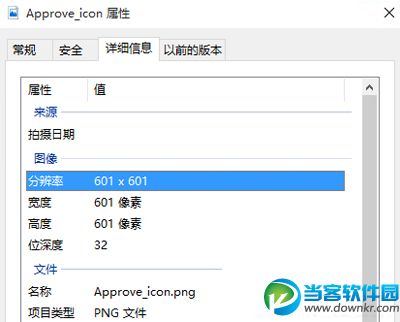
方法四
1、在图片所在的文件夹,空白的地方点击右键,选择查看方式为“详细信息”;

2、右键点击列标,并选择“大小”和“分辨率”;

3、查看图片,会多出一列,显示出图片的大小和分辨率;

方法五
使用查看图片的软件,比如win10自带的图片应用,或者画图板,ACDSee,Photoshop等等。

如果大家想了解更多电脑教程最新资讯,请持续关注本站,本站小编将在第一时间为大家带来最好看、最有趣、最新鲜的电教资讯。更多精彩内容,尽在当客下载站。